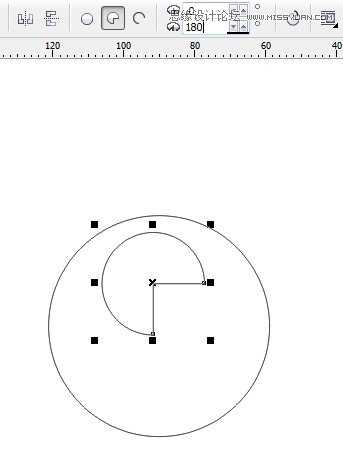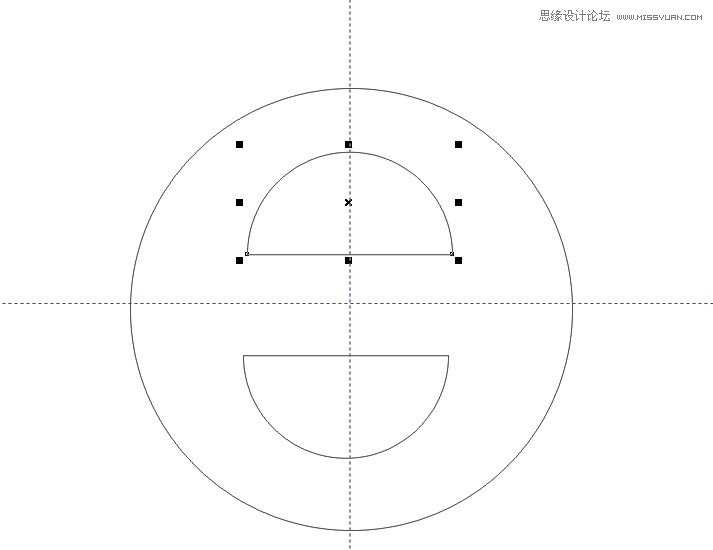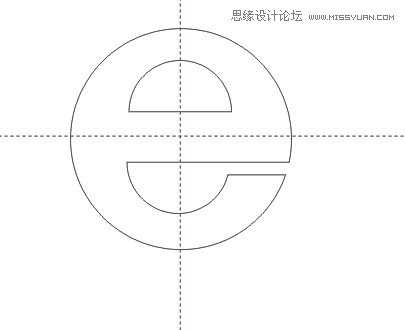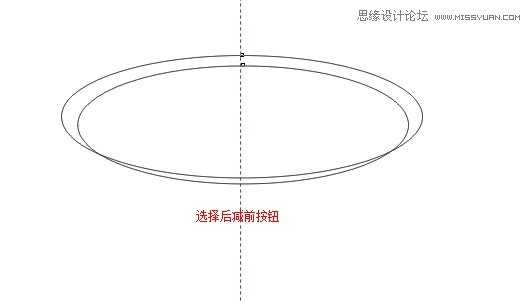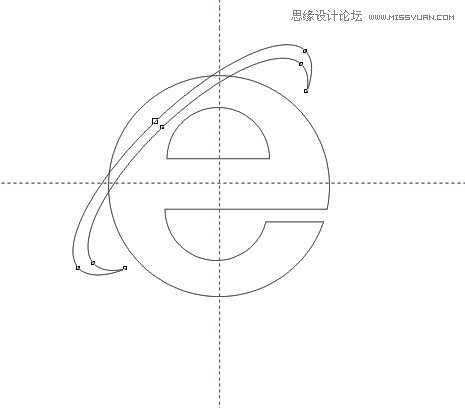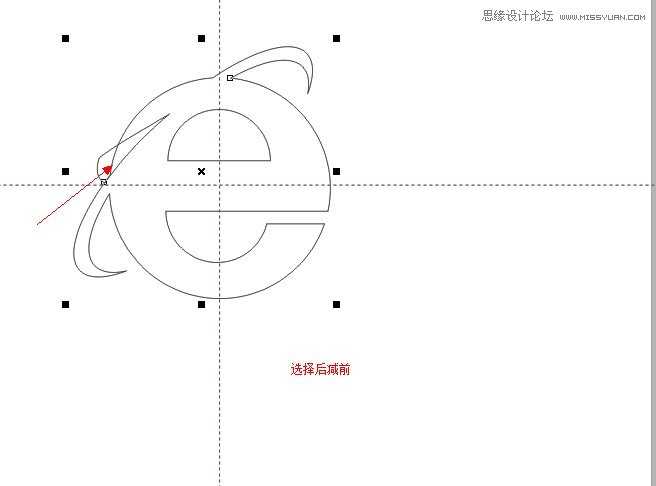这篇教程是教大家如何利用CorelDRAW制作IE浏览器标志的方法,教程难度不大,学习起来比较简单,推荐给大伙分享分享,希望大家喜欢。
先来看看最终的效果图:
步骤1:
绘制一个大圆,再在圆内绘制一个小圆,选择属性饼形,角度选为180度。然后垂直镜像复制。
步骤2:
绘制一个矩形,放到合适位置,选择属性栏中的后减前。
步骤4:
画两个椭圆相交,继续选择后减前。
放到合适位置,旋转调节大小,然后焊接,再画一个不规则形状。
步骤5:
全部选中,单击属性后减前,然后选择渐变填充。
最后去除外轮廓。
步骤6:
画出图形的高光,选择交互式透明,画出阴影,一个小椭圆跟一个大椭圆,选择交互式调节。最后标明字符。
得到效果图。
以上就是利用CorelDRAW制作IE浏览器标志的过程,希望大家喜欢!
标签:
CorelDRAW,IE浏览器
免责声明:本站文章均来自网站采集或用户投稿,网站不提供任何软件下载或自行开发的软件!
如有用户或公司发现本站内容信息存在侵权行为,请邮件告知! 858582#qq.com
暂无“教你用CorelDRAW制作IE浏览器标志”评论...
P70系列延期,华为新旗舰将在下月发布
3月20日消息,近期博主@数码闲聊站 透露,原定三月份发布的华为新旗舰P70系列延期发布,预计4月份上市。
而博主@定焦数码 爆料,华为的P70系列在定位上已经超过了Mate60,成为了重要的旗舰系列之一。它肩负着重返影像领域顶尖的使命。那么这次P70会带来哪些令人惊艳的创新呢?
根据目前爆料的消息来看,华为P70系列将推出三个版本,其中P70和P70 Pro采用了三角形的摄像头模组设计,而P70 Art则采用了与上一代P60 Art相似的不规则形状设计。这样的外观是否好看见仁见智,但辨识度绝对拉满。
更新动态
2024年11月28日
2024年11月28日
- 凤飞飞《我们的主题曲》飞跃制作[正版原抓WAV+CUE]
- 刘嘉亮《亮情歌2》[WAV+CUE][1G]
- 红馆40·谭咏麟《歌者恋歌浓情30年演唱会》3CD[低速原抓WAV+CUE][1.8G]
- 刘纬武《睡眠宝宝竖琴童谣 吉卜力工作室 白噪音安抚》[320K/MP3][193.25MB]
- 【轻音乐】曼托凡尼乐团《精选辑》2CD.1998[FLAC+CUE整轨]
- 邝美云《心中有爱》1989年香港DMIJP版1MTO东芝首版[WAV+CUE]
- 群星《情叹-发烧女声DSD》天籁女声发烧碟[WAV+CUE]
- 刘纬武《睡眠宝宝竖琴童谣 吉卜力工作室 白噪音安抚》[FLAC/分轨][748.03MB]
- 理想混蛋《Origin Sessions》[320K/MP3][37.47MB]
- 公馆青少年《我其实一点都不酷》[320K/MP3][78.78MB]
- 群星《情叹-发烧男声DSD》最值得珍藏的完美男声[WAV+CUE]
- 群星《国韵飘香·贵妃醉酒HQCD黑胶王》2CD[WAV]
- 卫兰《DAUGHTER》【低速原抓WAV+CUE】
- 公馆青少年《我其实一点都不酷》[FLAC/分轨][398.22MB]
- ZWEI《迟暮的花 (Explicit)》[320K/MP3][57.16MB]